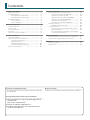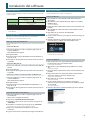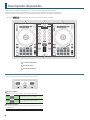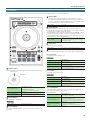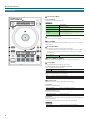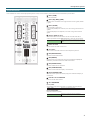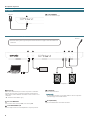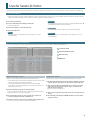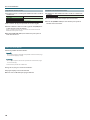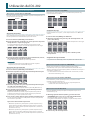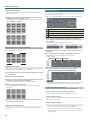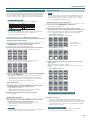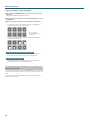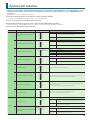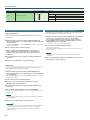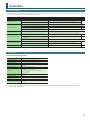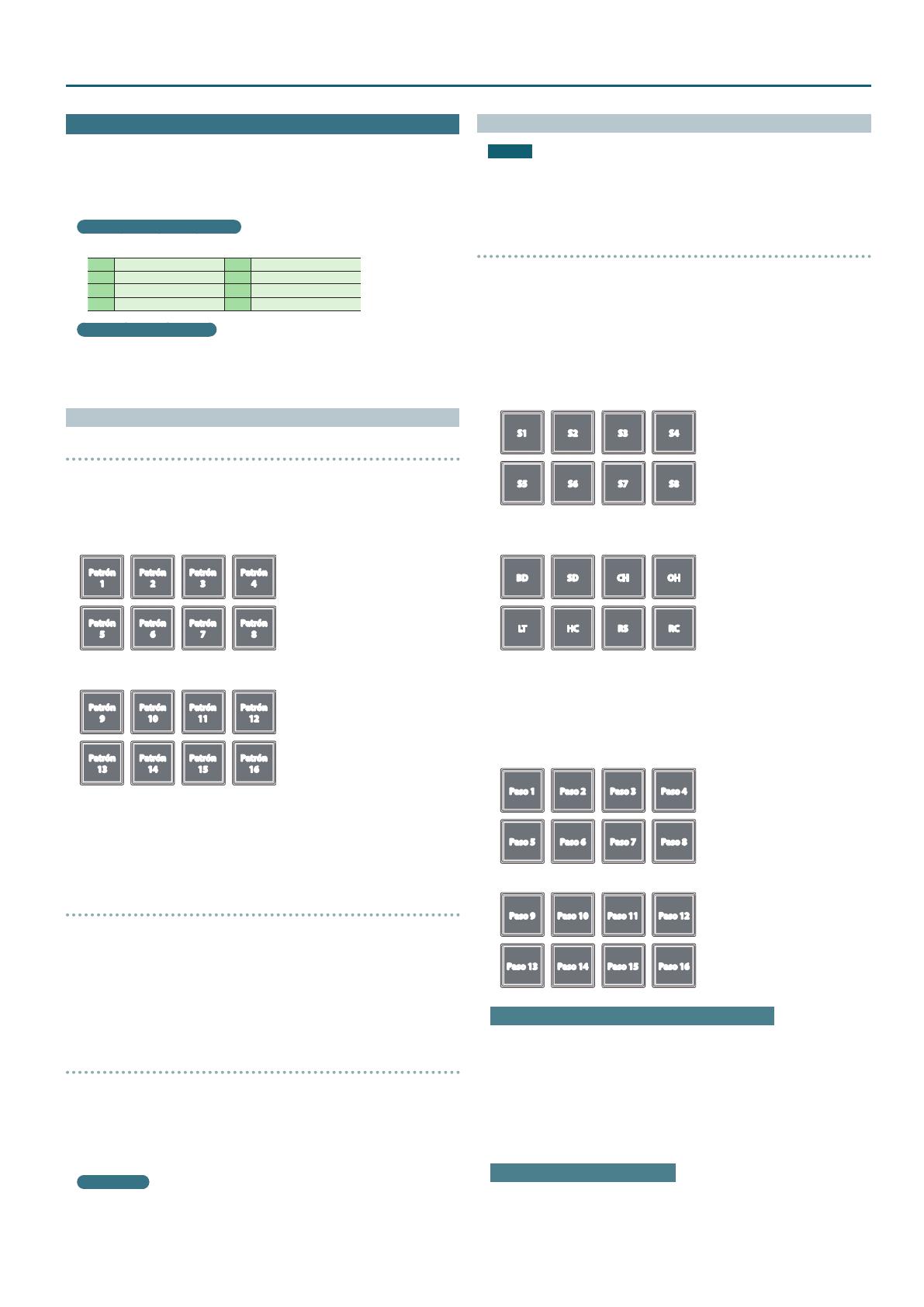
13
Utilización del DJ-202
Uso del secuenciador
Usando el secuenciador, los “patterns” creados usando sonidos (instrumentos)
de las cajas de ritmos Roland TR-909, TR-808, TR-707, o TR-606, o muestras
de Serato Sampler, pueden ser editados tanto en la grabación por pasos
(sequencer mode) como en la grabación en tiempo real (INST REC mode).
¿Qué son los instrumentos?
Son sonidos de percusión manejados por el secuenciador.
BD bombo SD caja
CH charles cerrado OH charles abierto
LT tom de suelo HC palmada
RS golpe de aro RC plato ride
¿Qué son los patrones?
Los «patrones» contienen datos de interpretación de instrumentos y
muestras en una grabación por pasos o en tiempo real.
Puede crear y guardar 16 patrones.
Selección, ejecución, copia o eliminación de patrones
Selección y ejecución de patrones
1. Mantenga pulsado el botón [SHIFT] y presione el botón
[SEQUENCER] para acceder al modo Pattern.
En modo Pattern, el botón parpadea lentamente.
2. Pulse un botón de interpretación para seleccionar un patrón.
Los patrones se asignan a los pads de interpretación como sigue.
Patrón
1
Patrón
2
Patrón
3
Patrón
4
Patrón
5
Patrón
6
Patrón
7
Patrón
8
Mantenga presionado el botón [SHIFT] y presione un pad de
interpretación para seleccionar los patrones 9–16.
Patrón
9
Patrón
10
Patrón
11
Patrón
12
Patrón
13
Patrón
14
Patrón
15
Patrón
16
3. Para tocar el patrón seleccionado, pulse el botón [START/STOP]
de la sección SEQUENCER.
Para detener la reproducción del patrón, pulse el botón una vez más.
5 Mantenga presionado un pad de interpretación y pulse el pad de
interpretación del patrón que desea reproducir a continuación para
que los patrones se reproduzcan de forma sucesiva.
Copia de un patrón
1. Mantenga presionado el botón PARAM [+] y pulse el pad de
interpretación del patrón de origen de copia.
El botón PARAM [+] parpadea.
5 Mantenga presionado el botón [SHIFT] y presione un pad de
interpretación para seleccionar un patrón 9–16.
2. Pulse el pad de interpretación de destino de copia.
Se copia el patrón.
Eliminación de un patrón
1. Mantenga presionado el botón PARAM [–] y pulse el pad de
interpretación del patrón que desea eliminar.
5 Mantenga presionado el botón [SHIFT] y presione un pad de
interpretación para seleccionar un patrón 9–16.
Se elimina el patrón.
RECUERDE
Si copia/elimina durante la reproducción de un patrón, se reproduce el
patrón de destino de la copia o el patrón eliminado.
Edición de un patrón
NOTA
Cuando edita un patrón, este se actualiza inmediatamente, de modo
que no se puede devolver el patrón a su estado previo a la edición.
Si tiene patrones favoritos que desea conservar, cópielos o haga una
copia de seguridad antes de editarlos (p. 11).
Grabación por pasos (modo Sequencer)
1. Presione el botón [SEQUENCER] para iluminarlo.
Ha activado el modo Sequencer.
2. Mantenga presionado el botón [SHIFT] y pulse un pad de
interpretación para seleccionar el instrumento que quiere grabar.
Puede mantener pulsado el botón [SHIFT] y usar los botones PARAM [–]
[+] para cambiar de instrumento y de muestra de Serato Sampler.
5 Botón PARAM [–] iluminado
Puede seleccionar muestras de Serato Sampler.
S1 S2 S3 S4
S5 S6 S7 S8
* S5–8 se pueden
seleccionar cuando se
usa Serato DJ
5 Botón PARAM [+] iluminado
Puede seleccionar instrumentos.
BD SD CH OH
LT HC RS RC
3. Pulse un pad de interpretación para seleccionar el paso que
quiere grabar.
El pad de interpretación pulsado se ilumina.
Puede usar los botones PARAM [–] [+] para cambiar el paso que se va a
grabar.
5 Botón PARAM [–] iluminado
Paso 1 Paso 2 Paso 3 Paso 4
Paso 5 Paso 6 Paso 7 Paso 8
5 Botón PARAM [+] iluminado
Paso 9 Paso 10 Paso 11 Paso 12
Paso 13 Paso 14 Paso 15 Paso 16
Eliminación de un instrumento grabado (muestra)
Pulse un pad de interpretación iluminado para apagarlo.
4. Repita los pasos 2–3.
* Si pulsa los botones PARAM [−] [+] simultáneamente mientras se
reproduce un patrón, el pad de interpretación correspondiente al paso
que se está ejecutando (que indica los pasos 1–8 o 9–16, según cuáles
se estén reproduciendo), se ilumina, lo que le permite editar (grabar o
eliminar) el paso en cuestión.
Cambio de kit de instrumentos
En modo INST PLAY, puede cambiar de kit. Si desea más detalles,
consulte «Operaciones en modo INST PLAY» (p. 11).












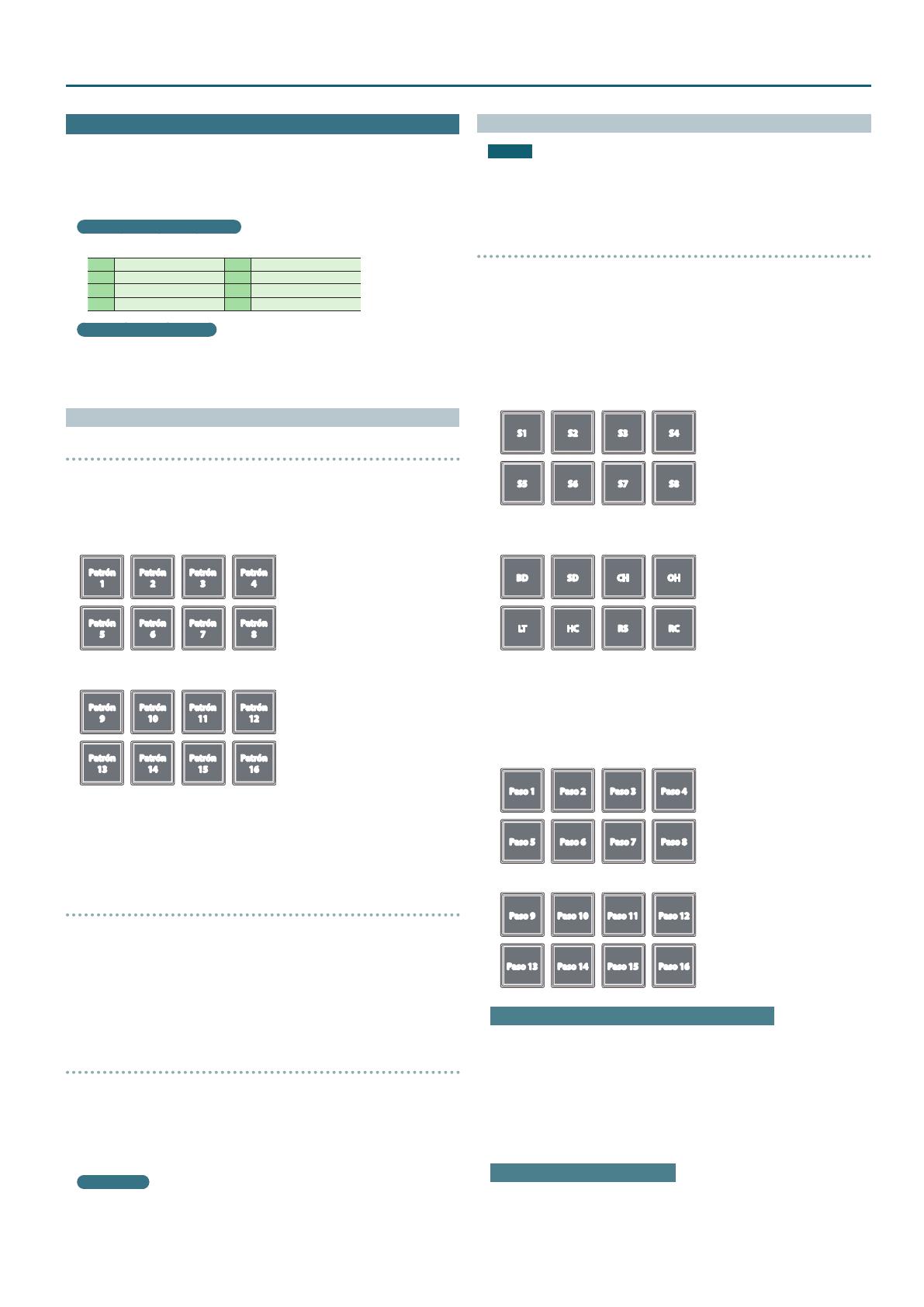




 1
1
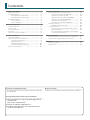 2
2
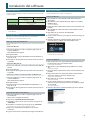 3
3
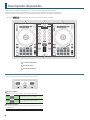 4
4
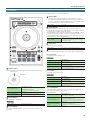 5
5
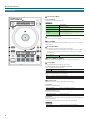 6
6
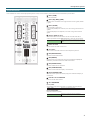 7
7
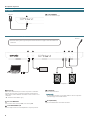 8
8
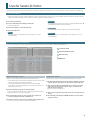 9
9
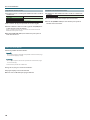 10
10
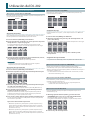 11
11
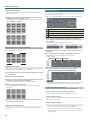 12
12
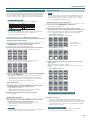 13
13
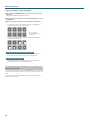 14
14
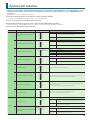 15
15
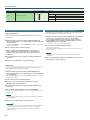 16
16
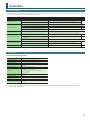 17
17